CSS implementiert Bewegungen innerhalb von 1 Pixel
Im vorherigen Artikel ging es um die Lösung der vertikalen Ausrichtung von Inline-Elementen. Wenn Sie interessiert sind, können Sie meine vorherigen Artikel lesen. Im vorherigen Artikel haben wir das Problem der Bewegung innerhalb von 1 Pixel erwähnt. Dieser Artikel bietet Lösungen für Probleme innerhalb eines Pixels.
Möglicherweise haben Sie das Ein-Pixel-Randproblem auf Retina-Bildschirmen gesehen. Beachten Sie, dass es sich hierbei um die Randbreite und nicht um das mobile Element handelt.
Was? Rand kleiner als 1 Pixel?
Ja, da bereits jemand relevante Lösungen angegeben hat und es viele Lösungen gibt, werde ich das Implementierungsprinzip hier nicht wiederholen. Wenn Sie interessiert sind, können Sie darauf zugreifen.
Wie implementiert man eine echte 1-Pixel-Linie auf Mobilgeräten mit Retina-Bildschirmen?
Das Geheimnis, Webpunkte um 5 Pixel zu verschieben
Nachdem ich es gelesen hatte, kamen mir viele Ideen. Zurück zum Fokus dieses Artikels.
Denken über die Methode zum Verschieben von Position (oben, rechts, unten, links), Rand, Abstand, vertikale Ausrichtung.
Das Obige ist nur ein Teil der Methoden, die durch bestimmte Einheiten (px, em, rem usw.) verschoben werden können.
Basierend auf dem Prinzip der Praxis ist dies bei den oben genannten Lösungen nicht der Fall Machbar, im neuesten Chrome ist es 0, wenn es kleiner als 0,5 Pixel ist, und wenn es größer oder gleich 0,5 Pixel ist, wird es 1 Pixel.
Da der Fall zu einfach ist, werde ich keine Demo machen. Wer Interesse hat, kann es selbst üben. Ich glaube, die meisten von Ihnen haben es versucht.
Welche anderen Attribute gibt es also, die sich in bestimmten Einheiten bewegen?
Lösung
Vielleicht wissen Sie bereits, dass es ein Übersetzungsattribut von transform gibt. Das ist richtig, es kann sich innerhalb von 1 Pixel bewegen!
Grundlegende Syntax:
transform: translate(12px, 50%); transform: translateX(2em); transform: translateY(3in);
Der Democode dieses Artikels wird angegeben,
<div class="parent">
<div class="child-first"></div>
<div class="child-second"></div>
<div class="child-third"></div>
</div>
<style>
.parent {
width: 310px;
height: 150px;
background-color: #666;
}
.parent div {
display: inline-block;
}
.child-first {
width: 100px;
height: 100px;
margin-top: .5px;
transform: translateY(.3px);
background-color: #f66;
}
.child-second {
width: 100px;
height: 100px;
transform: translateY(.5px);
background-color: #ff0;
}
.child-third {
width: 100px;
height: 100px;
transform: translateY(1px);
background-color: #06c;
}
</style>Der Screenshot sieht wie folgt aus
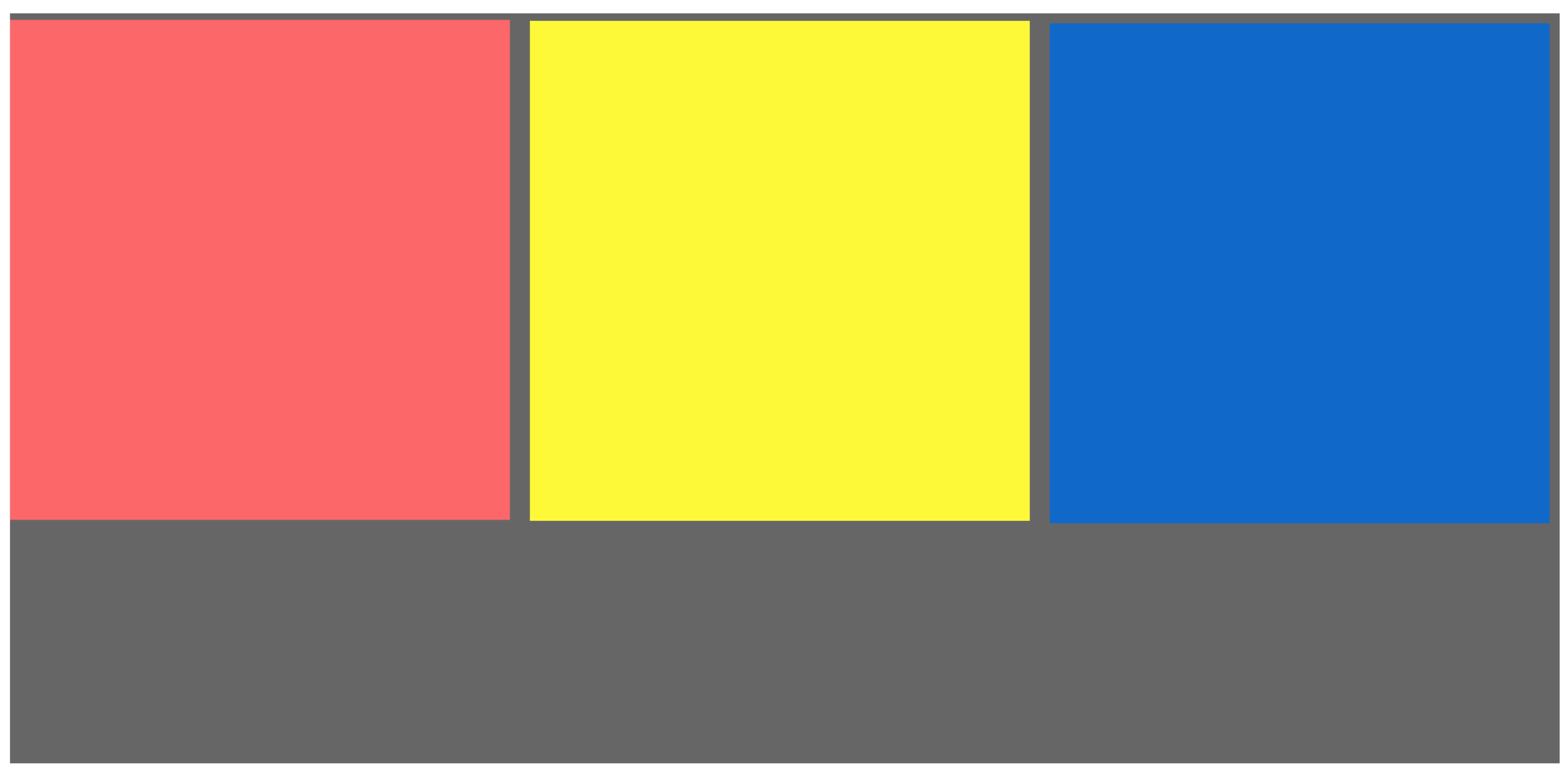
Um es hier einfacher zu machen, haben wir das Layout in „Inline-Block“ geändert. Wir haben festgestellt, dass es eine Lücke zwischen den Elementen gab. Wir haben uns den Code noch einmal angesehen und festgestellt, dass es kein Problem gab. Was hat diese Distanz verursacht?
ist ein Leerzeichen? Das ist richtig! Achten Sie bei der Verwendung von Inline-Block darauf, dass unnötige Probleme durch Codeeinrückungen oder Zeilenumbrüche entstehen (Leerzeichen werden unbeabsichtigt hinzugefügt).
Ändern Sie es wie folgt
<div class="parent"> <div class="child-first"></div><div class="child-second"></div><div class="child-third"></div> </div>
Das Endergebnis wird erhalten, wie unten gezeigt
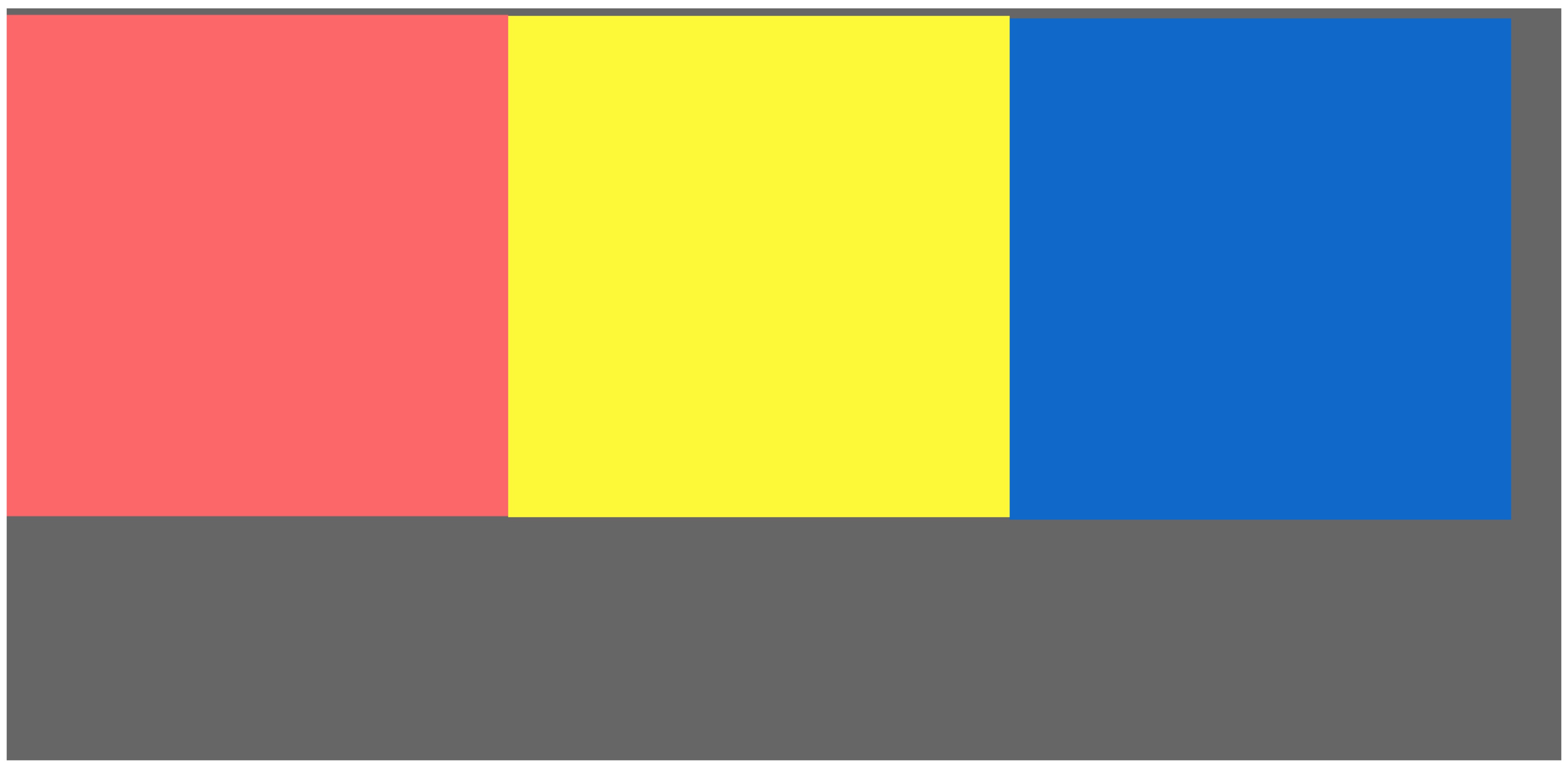
Hier die Farbe der kleinen Blöcke Besonders hervorzuheben ist die Browseransicht. Wenn Sie immer noch nicht klar sehen können, empfehle ich Ihnen, es selbst zu versuchen.
Dies ist das Ende meiner Methode Am Ende kann jeder gerne diskutieren. Bisher hat Orange diese Lösung auch anhand von 0,5 Pixeln beurteilt Ich persönlich denke, dass diese Methode einfacher ist.

Heiße KI -Werkzeuge

Undresser.AI Undress
KI-gestützte App zum Erstellen realistischer Aktfotos

AI Clothes Remover
Online-KI-Tool zum Entfernen von Kleidung aus Fotos.

Undress AI Tool
Ausziehbilder kostenlos

Clothoff.io
KI-Kleiderentferner

Video Face Swap
Tauschen Sie Gesichter in jedem Video mühelos mit unserem völlig kostenlosen KI-Gesichtstausch-Tool aus!

Heißer Artikel

Heiße Werkzeuge

Notepad++7.3.1
Einfach zu bedienender und kostenloser Code-Editor

SublimeText3 chinesische Version
Chinesische Version, sehr einfach zu bedienen

Senden Sie Studio 13.0.1
Leistungsstarke integrierte PHP-Entwicklungsumgebung

Dreamweaver CS6
Visuelle Webentwicklungstools

SublimeText3 Mac-Version
Codebearbeitungssoftware auf Gottesniveau (SublimeText3)

Heiße Themen
 1389
1389
 52
52
 Die Rollen von HTML, CSS und JavaScript: Kernverantwortung
Apr 08, 2025 pm 07:05 PM
Die Rollen von HTML, CSS und JavaScript: Kernverantwortung
Apr 08, 2025 pm 07:05 PM
HTML definiert die Webstruktur, CSS ist für Stil und Layout verantwortlich, und JavaScript ergibt eine dynamische Interaktion. Die drei erfüllen ihre Aufgaben in der Webentwicklung und erstellen gemeinsam eine farbenfrohe Website.
 So verwenden Sie Bootstrap in Vue
Apr 07, 2025 pm 11:33 PM
So verwenden Sie Bootstrap in Vue
Apr 07, 2025 pm 11:33 PM
Die Verwendung von Bootstrap in Vue.js ist in fünf Schritte unterteilt: Startstrap installieren. Bootstrap in main.js. Verwenden Sie die Bootstrap -Komponente direkt in der Vorlage. Optional: benutzerdefinierter Stil. Optional: Verwenden Sie Plug-Ins.
 So schreiben Sie geteilte Zeilen auf Bootstrap
Apr 07, 2025 pm 03:12 PM
So schreiben Sie geteilte Zeilen auf Bootstrap
Apr 07, 2025 pm 03:12 PM
Es gibt zwei Möglichkeiten, eine Bootstrap -Split -Zeile zu erstellen: Verwenden des Tags, das eine horizontale Split -Linie erstellt. Verwenden Sie die CSS -Border -Eigenschaft, um benutzerdefinierte Style Split -Linien zu erstellen.
 HTML, CSS und JavaScript verstehen: Ein Anfängerhandbuch
Apr 12, 2025 am 12:02 AM
HTML, CSS und JavaScript verstehen: Ein Anfängerhandbuch
Apr 12, 2025 am 12:02 AM
WebdevelopmentRelieSonHtml, CSS und JavaScript: 1) HtmlStructuresContent, 2) CSSstylesit und 3) JavaScriptaddssinteraktivität, Bildung von TheBasisofModerernwebexperiences.
 So verwenden Sie die Bootstrap -Taste
Apr 07, 2025 pm 03:09 PM
So verwenden Sie die Bootstrap -Taste
Apr 07, 2025 pm 03:09 PM
Wie benutze ich die Bootstrap -Taste? Führen Sie Bootstrap -CSS ein, um Schaltflächenelemente zu erstellen, und fügen Sie die Schaltfläche "Bootstrap" hinzu, um Schaltflächentext hinzuzufügen
 So ändern Sie Bootstrap
Apr 07, 2025 pm 03:18 PM
So ändern Sie Bootstrap
Apr 07, 2025 pm 03:18 PM
Um die Größe der Elemente in Bootstrap anzupassen, können Sie die Dimensionsklasse verwenden, einschließlich: Einstellbreite:.
 So richten Sie das Framework für Bootstrap ein
Apr 07, 2025 pm 03:27 PM
So richten Sie das Framework für Bootstrap ein
Apr 07, 2025 pm 03:27 PM
Um das Bootstrap -Framework einzurichten, müssen Sie die folgenden Schritte befolgen: 1. Verweisen Sie die Bootstrap -Datei über CDN; 2. Laden Sie die Datei auf Ihrem eigenen Server herunter und hosten Sie sie. 3.. Fügen Sie die Bootstrap -Datei in HTML hinzu; 4. Kompilieren Sie Sass/weniger bei Bedarf; 5. Importieren Sie eine benutzerdefinierte Datei (optional). Sobald die Einrichtung abgeschlossen ist, können Sie die Grid -Systeme, -Komponenten und -stile von Bootstrap verwenden, um reaktionsschnelle Websites und Anwendungen zu erstellen.
 So fügen Sie Bilder auf Bootstrap ein
Apr 07, 2025 pm 03:30 PM
So fügen Sie Bilder auf Bootstrap ein
Apr 07, 2025 pm 03:30 PM
Es gibt verschiedene Möglichkeiten, Bilder in Bootstrap einzufügen: Bilder direkt mit dem HTML -IMG -Tag einfügen. Mit der Bootstrap -Bildkomponente können Sie reaktionsschnelle Bilder und weitere Stile bereitstellen. Legen Sie die Bildgröße fest und verwenden Sie die IMG-Fluid-Klasse, um das Bild anpassungsfähig zu machen. Stellen Sie den Rand mit der img-beliebten Klasse ein. Stellen Sie die abgerundeten Ecken ein und verwenden Sie die IMG-Rund-Klasse. Setzen Sie den Schatten, verwenden Sie die Schattenklasse. Größen Sie die Größe und positionieren Sie das Bild im CSS -Stil. Verwenden Sie mit dem Hintergrundbild die CSS-Eigenschaft im Hintergrund.




